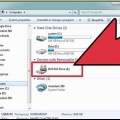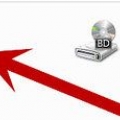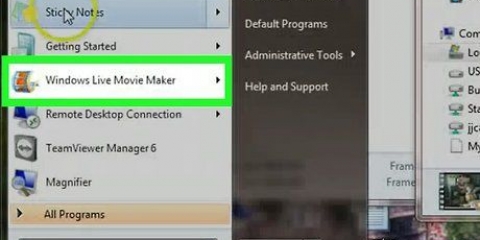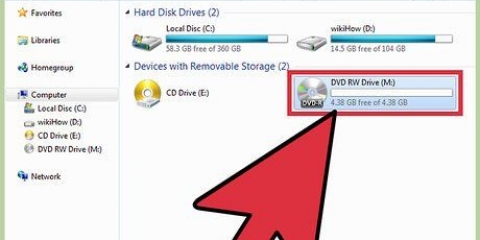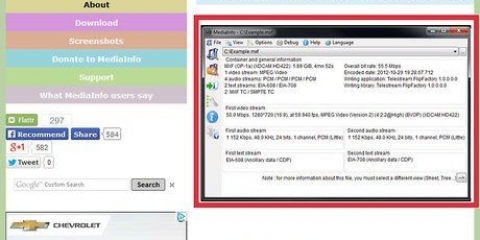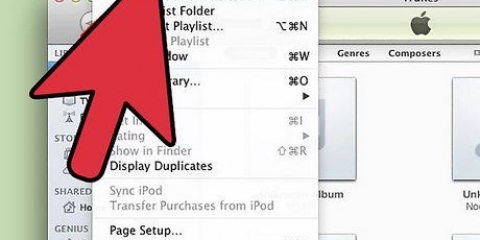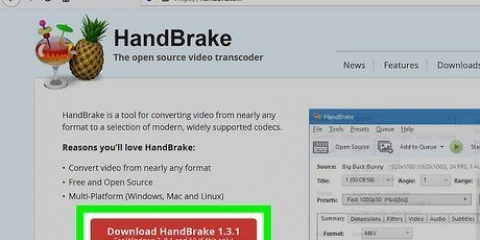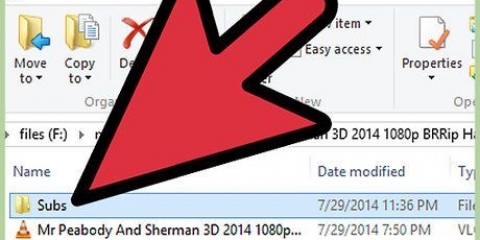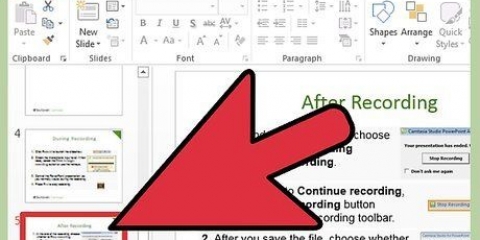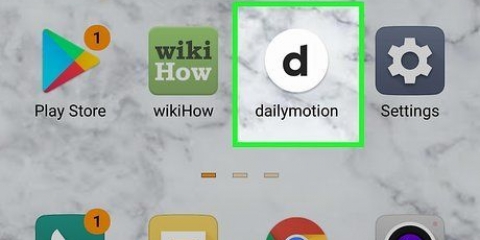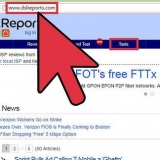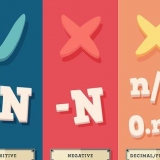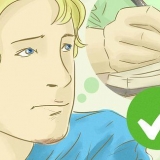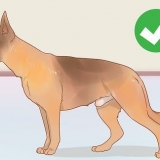Jy sal die groen aflaai-knoppie aan die regterkant van die bladsy sien. Sodra Burn afgelaai is, dubbelklik op die afgelaaide lêer om die installasieproses te voltooi, insluitend om die afgelaaide lêer na jou "Toepassings"-lêergids te sleep. Jy sal dalk die aflaai van die toepassing van enige plek moet toelaat, waarin jy kan bestuur Stelselvoorkeure > Sekuriteit en privaatheid > Algemeen. 







Kies in die volgende venster die korrekte kopieerspoed om die DVD te brand. Klik op die `Spoed` aftreklys en kies `4x`. Dit verseker dat die video teen medium spoed na die DVD gekopieer word sonder om kwaliteit in te boet. Oor die algemeen, hoe stadiger die spoed, hoe beter is die brandkwaliteit. 4k is nie die vinnigste spoed beskikbaar nie, maar dit is die mees gebruikte. Klik weer op die knoppie Te verbrand om die proses te begin. Wanneer die proses voltooi is, sal `n DVD-kortpad op jou lessenaar geskep word.
Gebruik hierdie metode as jy die video se lêer op `n DVD wil stoor, maar nie van plan is om die fliek op `n DVD-speler te kyk nie. Jy kan steeds die fliek op rekenaars met DVD-ROM-aandrywers kyk deur die voltooide DVD in te sit en op die videolêer te dubbelklik. Jy kan kies tussen twee skyfgroottes: 4 GB of 8 GB. ’n 4 GB-skyf is omtrent genoeg vir ’n uur en ’n half se filmlengte. Vir `n langer fliek sal jy die 8 GB moet gebruik. 

As die venster nie verskyn nie, kan jy na jou videolêer in File Explorer gaan, regskliek daarop, klik Stuur klik en kies jou DVD-stasie (bv. D :). Die meeste Windows-rekenaars kom met ingeboude CD/DVD-brandsagteware. Jy kan ook Windows Media Player gebruik as jy nie Windows 10 het nie. 



















Brand 'n video na 'n dvd
Inhoud
Het jy `n gesinsvakansievideo wat te groot is om per e-pos te deel? Of wil net `n kopie van `n digitale video hê wat jy op enige DVD-speler kan kyk? Hierdie tutoriaal sal jou wys hoe om `n video na `n DVD te brand met Burn vir macOS en Ashampoo`s Burning Studio vir Windows. Jy sal ook leer hoe om jou rekenaar se ingeboude sagteware te gebruik om data-DVD`s te skep wat jy net op `n rekenaar kan kyk.
Trappe
Metode 1 van 5: Skep `n video-DVD met Ashampoo vir Windows

1. Neem `n leë DVD. Eerstens het jy `n leë skyf nodig om jou video op te brand. Jy kan `n leë DVD by enige oudio- of elektroniese handelaar koop vir minder as `n dollar per skyf of $10 per pak van 10.
- Jy kan kies tussen twee skyfgroottes: 4 GB of 8 GB. ’n 4 GB-skyf is omtrent genoeg vir ’n uur en ’n half se filmlengte. Vir `n langer fliek sal jy die 8 GB moet gebruik.
- Gebruik hierdie metode as jy jou DVD-fliek op `n DVD-speler met Windows 7, 8 of 10 wil kan kyk.

2. Plaas die leë DVD in jou rekenaar se CD/DVD-stasie. Hierdie stasie is op `n lessenaar aan die voorkant of langs die kant van `n skootrekenaar geleë, afhangende van die fabrikaat en model. Druk die knoppie op die stasie om dit oop te maak en plaas die skyf in die stasie.
As jou rekenaar nie `n CD/DVD-aandrywer het nie, soos netboeke, kan jy eerder `n eksterne CD/DVD-aandrywer gebruik, wat jy by enige rekenaar- of elektroniese winkel vir sowat $60 kan koop. Dit is nie nodig om dit te installeer nie - prop net die toestel by `n USB-poort op jou rekenaar en jy is gereed om te gaan.

3. Laai Burning Studio af vanhttps://www.asampoe.com/en/usd/pin/7110/burning-software/burning-studio-free? Wanneer jy op die blou is Aflaai-knoppie aan die regterkant van die bladsy, sal jy na `n ander bladsy geneem word wanneer die program afgelaai word. Begin die afgelaaide .exe om Ashampoo`s Burning Studio te installeer.

4. Maak Burning Studio oop. As die program nie onmiddellik na die installasie oopmaak nie, kan jy die program vanaf die Windows Start-kieslys oopmaak.

5. Beweeg oor Data. U kan dit in `n kieslys aan die linkerkant van die programvenster vind. `n Ander spyskaart maak aan die regterkant oop.

6. klik opNuwe aandrywing. Dit is gewoonlik die eerste inskrywing in hierdie kieslys, en `n nuwe venster sal oopmaak.

7. Klik op die plusteken (+). Dit is aan die regterkant van die programvenster, en jou lêerblaaier sal verskyn.

8. Dubbelklik op die lêer wat jy wil byvoeg. Jy kan veelvuldige lêers kies deur {{keypress|Ctrl} in te hou wanneer jy op `n lêer klik.

9. klik opOm aan te las. Jy sal dit regs onder in die lêerblaaiervenster sien.

10. Klik om `n skyfopnemer-ligging onder `Instellings` te kies. Kies die ligging van jou leë DVD.

11. klik opBrand DVD. Dit sal die brandproses begin. Jy sal `n vorderingsbalk bo-aan die skerm sien wat die brandproses aandui, sowel as stelselkennisgewings as foute voorkom, soos as `n lêer nie verbrand kan word nie.
`n Venster sal verskyn wanneer die brand voltooi is, en jy kan klik OK en uitgang klik om die program toe te maak.
Metode 2 van 5: Skep `n video-DVD met Burn for Mac

1. Neem `n leë DVD. Eerstens het jy `n leë skyf nodig om jou video op te brand. Jy kan `n leë DVD by enige oudio- of elektroniese handelaar koop vir minder as `n dollar per skyf of $10 per pak van 10.
- Jy kan kies tussen twee skyfgroottes: 4 GB of 8 GB. ’n 4 GB-skyf is omtrent genoeg vir ’n uur en ’n half se filmlengte. Vir `n langer fliek sal jy die 8 GB moet gebruik.
- Gebruik hierdie metode as jy jou DVD-fliek op `n DVD-speler met macOS wil kan kyk.

2. Plaas die leë DVD in jou rekenaar se CD/DVD-stasie. Hierdie stasie is op `n lessenaar aan die voorkant of langs die kant van `n skootrekenaar geleë, afhangende van die fabrikaat en model. Skuif die skyf in die aandrywer en die rekenaar moet dit intrek.
As jou rekenaar nie `n CD/DVD-aandrywer het nie, soos netboeke en sommige modelle van Mac-rekenaars, kan jy eerder `n eksterne CD/DVD-aandrywer gebruik, wat jy by enige rekenaar of elektroniese winkel vir sowat $60 kan koop. Dit is nie nodig om dit te installeer nie - prop dit net by `n USB-poort op jou rekenaar en jy kan die eksterne skyf gebruik.

3. Laai Burn af vanafhttps://burn-osx.sourceforge.io/Pages/Engels/tuis.html. Laat jou lêers en dokumente op jou Mac na leë DVD`s kopieer.

4. Begin Brand. Jy kan hierdie geel en swart toepassingikoon in Finder se Toepassings-lêergids vind.

5. Klik op Video. Jy sal dit aan die bokant van die toepassingsvenster langs `Klank` vind.
Tik `n naam vir jou DVD in die teksveld. Jy kan alfanumeriese karakters gebruik wanneer jy jou skyf benoem.

6. Klik op die knoppie wat langs die `Skyfnaam`-teksveld verskyn. Laat jou kies watter soort CD jy wil brand.

7. klik opDVD video om dit te kies. Die DVD sal geformateer word om as `n gewone DVD te speel.

8. Klik op die spyskaartTe verbrand en kies Voorkeure. Die `Brand`-kieslys is links bo op die skerm.

9. klik opVideo. Jy sal hierdie oortjie aan die bokant van die venster sien met `Algemeen`, `Brand`, `Data`, `Oudio` en `Gevorderd`.
Klik op die `Streek`-kieslys en kies `NTSC` uit die lys. Dit stel die lêerformaat van die DVD wat jy gaan skep sodat DVD-spelers jou skyf kan lees. Druk die rooi knoppie links bo in die `Opsies`-venster om dit toe te maak.

10. Gaan na jou videolêer in Finder en sleep dit na Brand. Jy sal `n rukkie moet wag terwyl Burn die videolêer gelaai het.
As die boodskap "Onversoenbare lêer" verskyn terwyl die video na die Brand-venster geskuif word, klik Om te bekeer na die kennisgewing, en dit sal die videolêer verander in `n formaat wat die program herken.

11. klik opTe verbrand. Jy sal hierdie knoppie regs onder op die skerm sien.
Metode 3 van 5: Skep `n data-DVD met Windows 10

1. Neem `n leë DVD. Eerstens het jy `n leë skyf nodig om jou video op te brand. Jy kan `n leë DVD by enige oudio- of elektroniese handelaar koop vir minder as `n dollar per skyf of $10 per pak van 10.

2. Plaas die leë DVD in jou rekenaar se CD/DVD-stasie. Hierdie stasie is op `n lessenaar aan die voorkant of langs die kant van `n skootrekenaar geleë, afhangende van die fabrikaat en model. Druk die knoppie op die stasie om dit oop te maak en plaas die skyf in die stasie.
As jou rekenaar nie `n CD/DVD-aandrywer het nie, soos netboeke, kan jy eerder `n eksterne CD/DVD-aandrywer gebruik, wat jy by enige rekenaar- of elektroniese winkel vir sowat $60 kan koop. Dit is nie nodig om dit te installeer nie - prop net die toestel by `n USB-poort op jou rekenaar en jy is gereed om te gaan.

3. klik opTe verbrand. Nadat u die DVD in die aandrywer ingesit het, sal `n klein outospeelvenster op die lessenaar verskyn wat vra wat u met die DVD wil doen. nadat jy geklik het Te verbrand geklik het, sal `n `Brand `n skyf`-venster oopmaak.

4. Tik `n naam vir die DVD in die teksveld wat voorsien word. Jy tik die klein blokkie `Brand `n skyf` in. Maak seker dat jy die opsie `Met `n CD/DVD-speler` kies. Dit maak jou skyf leesbaar op DVD-spelers en rekenaars.
klik op Volgende een om aan te gaan. Dit sal jou DVD-stasie in `n nuwe venster oopmaak, aangesien die voorheen geselekteerde lêers na die CD/DVD-branderaandrywer gekopieer sal word.

5. Navigeer na die gids waar die video wat jy wil brand geleë is. Jy wil dit oopmaak en die videolêer kies. Nadat u die videolêer gekies het, sleep dit na die DVD-stasie-venster. Dit sal die geselekteerde videolêers na jou DVD kopieer, gereed om te brand.

6. Klik op die Drive Utilities-oortjie. Jy sal dit bo-aan die opspringvenster vind.

7. klik op Voltooi stoor op skyf. Dit is gewoonlik die tweede opsie in die lys, onder `Eject`.
Die proses om jou video op `n DVD te brand, kan `n paar minute neem, afhangende van die lengte van jou video. Die skyf moet outomaties uit die skyf verwyder word sodra dit klaar is.
Metode 4 van 5: Skep `n data-DVD met Windows Media Player

1. Neem `n leë DVD. Eerstens het jy `n leë skyf nodig om jou video op te brand. Jy kan `n leë DVD by enige oudio- of elektroniese handelaar koop vir minder as `n dollar per skyf of $10 per pak van 10.
- Gebruik hierdie metode as jy die videolêer op `n DVD wil stoor, maar dit nie op `n DVD-speler wil speel nie. Jy kan steeds die fliek op `n rekenaar met `n CD/DVD-aandrywer kyk deur die voltooide DVD in die skyfstasie te plaas en die videolêer te dubbelklik.
- Jy kan kies tussen twee skyfgroottes: 4 GB of 8 GB. ’n 4 GB-skyf is omtrent genoeg vir ’n uur en ’n half se filmlengte. Vir `n langer fliek sal jy die 8 GB moet gebruik.

2. Plaas die leë DVD in jou rekenaar se CD/DVD-stasie. Hierdie stasie is op `n lessenaar aan die voorkant of langs die kant van `n skootrekenaar geleë, afhangende van die fabrikaat en model. Druk die knoppie op die stasie om dit oop te maak en plaas die skyf in die stasie.
As jou rekenaar nie `n CD/DVD-aandrywer het nie, soos netboeke, kan jy eerder `n eksterne CD/DVD-aandrywer gebruik, wat jy by enige rekenaar- of elektroniese winkel vir sowat $60 kan koop. Dit is nie nodig om dit te installeer nie - prop net die toestel by `n USB-poort op jou rekenaar en jy is gereed om te gaan.

3. Maak Windows Media Player oop. Jy kan hierdie program in die Start-kieslys vind, of tik `wmp` in die Windows-soekbalk.

4. Klik op Brand. Jy sal hierdie opsie in die regter boonste hoek van die venster sien, tussen `Speel` en `Sinkroniseer`.

5. Klik op die regmerkie op die papierikoon. `n Spyskaart sal oopmaak.

6. Klik omdata CD of DVD te kies. Dit dui aan dat jy `n video wil brand, nie net klank nie.

7. Druk⊞ wen+E om Windows Explorer oop te maak.

8. Sleep die videolêer na die lys lêers om in WMP te brand. Jy behoort hierdie lys te sien as jy voorheen op die oortjie was Te verbrand gekliek het.
Wanneer jy jou videolêer byvoeg, sal jy sien hoeveel spasie jy op die DVD oor het onder die DVD-naam. Jy kan ook lêers sleep en los om hulle te herrangskik voordat dit verbrand word.

9. klik op Begin brand. Jy kan dit bo die DVD-naam vind.
Die proses om jou video op `n DVD te brand, kan `n paar minute neem, afhangende van die lengte van jou video. Die skyf moet outomaties uit die skyf verwyder word sodra die brand voltooi is.
Metode 5 van 5: Skep `n data-DVD met `n Mac

1. Neem `n leë DVD. Eerstens het jy `n leë skyf nodig om jou video op te brand. Jy kan `n leë DVD by enige oudio- of elektroniese handelaar koop vir minder as `n dollar per skyf of $10 per pak van 10.
- Jy kan kies tussen twee skyfgroottes: 4 gigagrepe of 8 gigagrepe. `n 4 GB-skyf is omtrent genoeg vir `n uur en `n half se video -- as jou video langer is, moet jy die 8 GB gebruik.
- Gebruik hierdie metode as jy die videolêer op `n DVD wil stoor, maar dit nie op `n DVD-speler wil speel nie. Jy kan steeds die fliek op `n rekenaar met `n CD/DVD-aandrywer kyk deur die voltooide DVD in die skyfstasie te plaas en die videolêer te dubbelklik.

2. Plaas die leë DVD in jou rekenaar se CD/DVD-stasie. Hierdie stasie is op `n lessenaar aan die voorkant of langs die kant van `n skootrekenaar geleë, afhangende van die fabrikaat en model. Skuif die skyf in die aandrywer en die rekenaar moet dit intrek.
As jou rekenaar nie `n CD/DVD-aandrywer het nie, soos netboeke en sommige modelle van Mac-rekenaars, kan jy eerder `n eksterne CD/DVD-aandrywer gebruik, wat jy by enige rekenaar of elektroniese winkel vir sowat $60 kan koop. Dit is nie nodig om dit te installeer nie - prop dit net by `n USB-poort op jou rekenaar en jy is gereed om te gebruik.

3. Maak Finder oop
. Wanneer jy die leë skyf insit, sal jy dalk `n pop-up sien wat vra wat jy met die leë skyf wil doen. Jy kan kies om die Finder hier oop te maak, of klik eerder op die Dock.
4. Dubbelklik op die skyfbeeld op jou lessenaar. Maak seker dat Finder oop is, sowel as `n venster vir jou leë skyf.

5. Sleep die videolêer na die leë skyfvenster. Die oorspronklike lêer word nie na die leë skyf geskuif nie, maar dit is `n alias, of `n kortpad.
Jy kan ook die items in die skyfvenster hernoem en herrangskik. Wanneer dit verbrand word, sal daardie lêers in hierdie volgorde bly en met dieselfde lêername wat hulle nou het.

6. Klik op die spyskaartlêer. Dit is links bo op die skerm.

7. klik opTe verbrand. Jy sal nog `n paar instruksies op die skerm kry om te volg. Jy sal ook opdrag gegee word om nie die skyf uit te stoot totdat die brand voltooi is nie.
Die proses om jou video op `n DVD te brand, kan `n paar minute neem, afhangende van die lengte van jou video. Die skyf moet outomaties uit die skyf verwyder word sodra dit klaar is.
Waarskuwings
- Let daarop dat as jy Windows 10 of Windows Media Player gebruik om `n DVD te brand, sal slegs sekere DVD-spelers, soos jou rekenaar, die formaat waarin dit gebrand is, kan lees.
Artikels oor die onderwerp "Brand 'n video na 'n dvd"
Оцените, пожалуйста статью
Gewilde